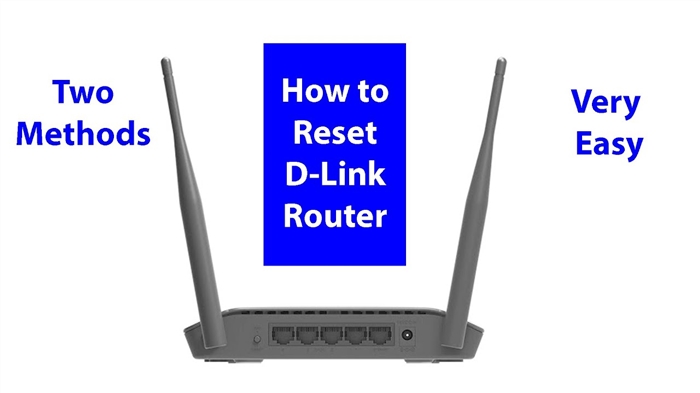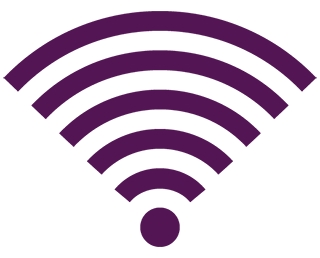A Wi-Fi hálózati jelszó megváltoztatása valószínűleg a legnépszerűbb beállítás, amelyet mindenki megpróbál egyedül elvégezni. Nos, el kell ismernie, butaság hívni a varázslót, csak telepíteni, vagy megváltoztatni a vezeték nélküli hálózat jelszavát. Most részletesen elmondom, hogyan konfigurálhatja a Wi-Fi hálózati védelmet két népszerű útválasztón: Tp-link TL-WR741ND és Tp-link TL-WR740N. Ezek valóban nagyon népszerű routerek, ezért az utasítások sokak számára hasznosak lesznek.

Ami a vezeték nélküli hálózat jelszavának beállítását illeti, ezt még az útválasztó első beállítása során is meg kell tenni. Ha még nem tette meg, kövesse ezt az utasítást. Nos, általában akkor változtatják meg a jelszót, ha sikeresen elfelejtették, vagy ha gyanú merül fel, hogy több szomszéd már csatlakozott a Wi-Fi-hez. Tp-Link.
Vagy nyissa meg az útválasztó beállításait, és nézze meg a kulcsot, vagy telepítsen egy újat. Ezt nagyon könnyű megtenni.
Utasítások a jelszó megváltoztatására a Tp-link TL-WR740N eszközön
Ezeket a beállításokat számítógéppel és mobil eszközzel egyaránt meg lehet adni. A lényeg az, hogy csatlakoznia kell egy routerhez, az én esetemben ez a Tp-link TL-WR740N. Csatlakozhat Wi-Fi hálózaton keresztül vagy hálózati kábellel. Mint ez:

Csatlakozás után el kell mennünk a beállításokhoz. Nyissa meg a böngészőt, és lépjen a következőre:http://tplinkwifi.net, vagy 192.168.0.1... Megjelenik egy bejelentkezési és jelszó kérés. Alapértelmezés szerint - admin és admin (ezek az adatok és a központ címe az útválasztó alján található). Ha már módosította ezeket az adatokat, akkor írja be a saját adatait. Nos, ha elfelejtette őket, akkor vissza kell állítania az összes beállítást, és újra be kell állítania az útválasztót.

Ezután ugorjon a szakaszra Vezetéknélküli mód (Vezeték nélküli) - Vezetéknélküli Biztonság (Vezetéknélküli Biztonság). Ha először állít be jelszót, akkor jelölést teszünk az elem melléWPA / WPA2 - személyes (ajánlott), tovább a menüben Változat (Verzió) kiválasztása WPA2-PSK, és a terepen Vezeték nélküli jelszó (Vezeték nélküli jelszó) kitaláljuk és felírjuk a jelszót, amelyet a Wi-Fi-hez való csatlakozáshoz használunk. A jelszónak legalább 8 angol betűnek és számnak kell lennie. Csak számokat használhat, csak ebben az esetben a jelszó nem lesz túl megbízható.
És ha emlékezni szeretett volna vagy megváltoztatta a jelszót, akkor csak nézze meg, vagy állítson be újat a mezőbenVezeték nélküli jelszó... Kattintson a gombra Megment (Megment).

Ez minden. Ne felejtse el elfelejteni a megadott jelszót.
Ha a Wi-Fi kulcs megváltoztatása után kapcsolódási problémái vannak
Lehetséges, hogy a vezeték nélküli hálózat jelszavának megváltoztatása után, amikor számítógépet csatlakoztat ehhez a hálózathoz, a "Windows nem tud csatlakozni ..." vagy "A számítógépre mentett hálózati beállítások ..." hibaüzenet jelenik meg. Ilyen esetekben csak törölnie kell a Wi-Fi hálózatot a beállításokban, és újra létre kell hoznia a kapcsolatot. Hogyan lehet ezt megtenni, ebben a cikkben írtam. És ha Windows 10 rendszert futtat, akkor itt vannak az utasítások.